步骤2:创建IAM用户并登录
上一个章节已完成用户组的创建,本节将描述A公司使用已注册的账号,给公司成员创建IAM用户并加入用户组的操作,使得他们拥有独立的用户和密码,可以独立登录云服务平台并使用权限范围内的资源。
创建IAM用户
- 在统一身份认证服务,左侧导航窗格中,单击“用户”>“创建用户”。
- 配置基本信息。在“创建用户”界面填写“用户信息”和“访问方式”。如需一次创建多个用户,可以单击“添加用户”进行批量创建,每次最多可创建10个用户。
图1 配置用户信息

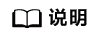
- 用户可以使用此处设置的用户名、邮件地址或手机号任意一种方式登录云服务平台。
- 当用户忘记密码时,可以通过此处绑定的邮箱或手机自行重置密码,如果用户没有绑定邮箱或手机号码,只能由管理员重置密码。
表1 用户信息 用户信息
说明
用户名
必填。IAM用户登录云服务平台的用户名,此处以“James”和“Alice”为例。
邮件地址
“凭证类型”选择“首次登录时设置”时必填,选择其他时选填。IAM用户绑定的邮件地址,可作为登录凭证,也可由IAM用户自己绑定。
手机号
选填。IAM用户绑定的手机号,可作为IAM用户的登录凭证,也可由IAM用户自己绑定。
描述
选填。记录IAM用户相关信息。
外部身份ID
选填。IAM SSO类型的联邦用户单点登录中,与当前实体IAM用户对接的,企业自身用户的身份ID值。
为IAM用户配置IAM SSO类型的联邦用户单点登录时,“外部身份ID”为必填参数(不超过128个字符)。
- 编程访问:为IAM用户启用访问密钥或密码,支持用户通过API、CLI、SDK等开发工具访问云服务。
- 管理控制台访问:为IAM用户启用密码,支持用户登录管理控制台访问云服务。
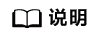
- 如果IAM用户仅需登录管理控制台访问云服务,建议访问方式选择管理控制台访问,凭证类型为密码。
- 如果IAM用户仅需编程访问云服务,建议访问方式选择编程访问,凭证类型为访问密钥。
- 如果IAM用户需要使用密码作为编程访问的凭证(部分API要求),建议访问方式选择编程访问,凭证类型为密码。
- 如果IAM用户使用部分云服务时,需要在其控制台验证访问密钥(由IAM用户输入),建议访问方式选择编程访问和管理控制台访问,凭证类型为密码和访问密钥。例如IAM用户在控制台使用云数据迁移CDM服务创建数据迁移,需要通过访问密钥进行身份验证。
表2 配置凭证类型和登录保护 凭证类型与登录保护
说明
访问密钥
创建用户完成后即可下载本次创建的所有用户的访问密钥(AK/SK)。
一个用户最多拥有两个访问密钥。
密码
自定义
自定义用户密码,并选择用户首次登录时是否需要重置密码。
如果您是用户的使用主体,建议您选择该方式,设置自己的登录密码,且无需勾选首次登录时重置密码。
自动生成
系统自动生成IAM用户的登录密码,创建完用户即可下载excel形式的密码文件。将密码文件提供给用户,用户使用该密码登录。
仅在创建单个用户时适用。
首次登录时设置
系统通过邮件发一次性登录链接给用户,用户登录控制台并设置密码。
如果您不是用户的使用主体,建议选择该方式,同时输入用户的邮件地址和手机,用户通过邮件中的一次性链接登录云服务平台,自行设置密码。该链接7天内有效。
登录保护
开启登录保护(推荐)
开启登录保护后,IAM用户登录时,除了在登录页面输入用户名和密码外(第一次身份验证),还需要在登录验证页面输入验证码(第二次身份验证),该功能是一种安全实践,建议开启登录保护,多次身份认证可以提高账号安全性。
您可以选择通过手机、邮箱、虚拟MFA进行登录验证。
不开启
创建完成后,如需开启登录保护,请参见:用户指南>IAM用户>查看或修改IAM用户信息。
- 单击“下一步”,将用户加入到用户组(可选)。
- 将用户加入用户组,用户将具备用户组的权限,这一过程即给用户授权。
- 如需创建新的用户组,可单击“创建用户组”,填写用户组名称和描述(可选),创建成功后即可将用户加入到新创建的用户组中。
- 单击“创建用户”,IAM用户创建完成,用户列表中显示新创建的IAM用户。如果“访问方式”选择了“编程访问”且表2 配置凭证类型凭证类型勾选了“访问密钥”,可在此页面下载访问密钥。
图2 用户创建成功

- 参考步骤1-步骤4的方法,创建用户Charlie、Jackson和Emily,并加入对应的用户组。
IAM用户登录
通过前面章节,A公司在名为“A-Company”的账号中创建了名为James、Alice、Charlie、Jackson和Emily的IAM用户。完成IAM用户创建后,A公司管理员需要将账号名、IAM用户名及初始密码告知对应的员工,这些员工就可以使用自己的用户名及密码访问云服务平台。
- 在登录页面,单击登录下方的“IAM用户登录”,在“IAM用户登录”页面,输入“账号名”、“用户名/邮箱”和“密码”。
- 单击“登录”,登录云服务平台。






